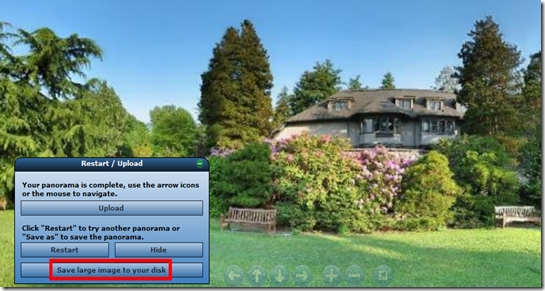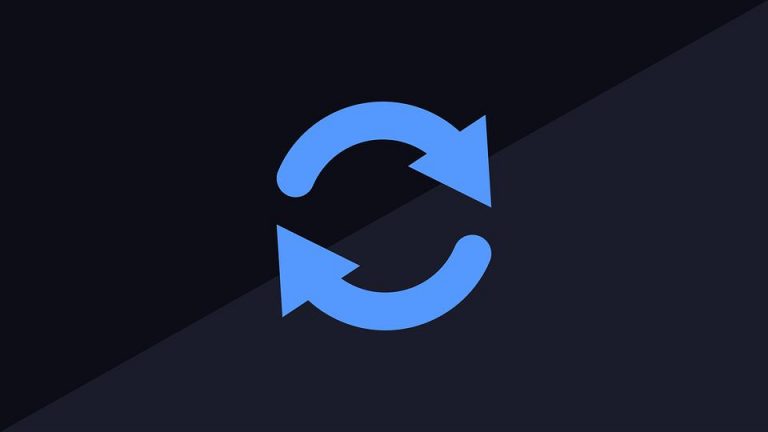Как автоматически менять обои в Windows 10 в зависимости от времени суток
Динамические обои рабочего стола, которые меняются в зависимости от времени суток, определенно не что-то, что произведет революцию в вашей работе, но это все же довольно крутая идея поднять глоток свежего воздуха на экран.
Благодаря Apple MacOS 10.14 такой фон уже существует: можно ли как-то воспроизвести эту восхитительную функцию даже в среде Windows?

Динамический рабочий стол, который меняется в зависимости от времени? Это также можно сделать в Windows 10!
На самом деле то, что предлагает гигант из Купертино, совсем не новаторское. Уже в Windows 7 (а, следовательно, и в Windows 10) можно было настроить изменение фона рабочего стола через заданный промежуток времени.
Например, назначив четыре фоновых изображения и чередуя их каждые 6 часов, вы получите почти такой же эффект.
Подготовьте фоны
Для этого вам нужно создать новую папку, в которой будут размещены все фоны, участвующие в чередовании. Если вы хотите следовать только что упомянутому примеру, вам понадобятся четыре: если вы хотите, вы также можете чередовать каждые 3 часа, и в этом случае вы можете удвоить количество изображений в папке.
Windows будет переключаться с фона на фон в алфавитном порядке, поэтому найдите способ «исправить» имена файлов, чтобы они соответствовали заданному вами порядку (возможно, используя числа перед фактическим именем файла).
Для этого необходимо:
- щелкните правой кнопкой мыши в любом месте рабочего стола и выберите «Персонализация» (или перейдите в «Настройки» – «Персонализация» – «Обои» в Windows 10).
- нажмите «Фон», затем выберите «Презентация».
- в разделе “Выбрать альбом слайд-шоу” нажмите кнопку “Обзор”.
- затем выберите папку, содержащую фоновые изображения, и в разделе «Смена изображения каждые» щелкните поле и выберите 6 часов (или 3 часа, если у вас 8 изображений, теоретически вы также можете выбрать 1 час, если хотите предоставить 24 фоновых изображения).
Убедитесь, что параметр «Случайный выбор» отключен – в противном случае Windows 10 будет выбирать следующее изображение случайным образом на каждом временном интервале.
Windows немедленно установит в качестве фона рабочего стола изображение, которое находится на первой позиции в заранее подготовленной папке. С того момента, когда вы дадите согласие на чередование, сразу же начнется шестичасовой обратный отсчет: поэтому начинайте эту процедуру, осознавая, что чередование начинается именно с этого момента.
Windows 7
Windows 7 – это ОС, которую многие люди все еще очень любят (особенно если у них есть довольно устаревший ПК или ноутбук). Описанную выше операцию легко воспроизвести даже в этой безупречной операционной системе.
В этом случае необходимо:
- щелкните правой кнопкой мыши на рабочем столе, выберите “Персонализировать”
- затем нажмите на опцию «Фон рабочего стола»
- Нажмите кнопку «Обзор» справа от «Местоположение изображения», затем выберите папку, содержащую фоновые изображения.
- выберите фоновые изображения, которые вы хотите использовать, затем включите функцию слайд-шоу в раскрывающемся меню «Смена изображения каждые».